يعد الارتباط بمصادر البيانات الخارجية وإنشاء حلول تستند إلى مجموعات مختلفة من البيانات من قوة Office Access. يعد Linked Table Manager موقعا مركزيا لعرض وإدارة جميع مصادر البيانات والجداول المرتبطة في قاعدة بيانات Access. من وقت لآخر، قد تحتاج إلى تحديث الجداول المرتبطة أو إعادة ربطها أو البحث عنها أو تحريرها أو حذفها بسبب التغييرات في موقع مصدر البيانات أو اسم الجدول أو مخطط الجدول. على سبيل المثال، تقوم بالتبديل من اختبار إلى بيئة إنتاج، لذلك تحتاج إلى تغيير موقع مصدر البيانات. إذا تغيرت متطلبات الحل، يمكنك أيضا إضافة جداول مرتبطة أو حذفها.
ملاحظة: استنادا إلى إصدار Access لديك، يعمل مربع الحوار Linked Table Manager بشكل مختلف. في Microsoft 365 ، يمكنك استخدام مربع الحوار هذا لتحديث الجداول المرتبطة وإعادة ربطها وإضافتها وتحريرها والبحث فيها وحذفها، ولكن لا يمكنك تصدير المعلومات إلى Excel. فيAccess 2016 والإصدارات الأحدث، يكون مربع الحوار أبسط بكثير، ولكن يمكنك تصدير المعلومات إلى Excel.
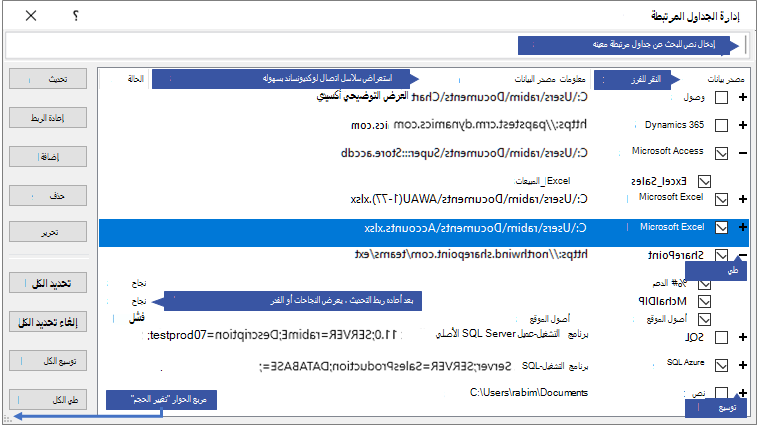
الاحتفاظ بكل مصدر بيانات وجداوله المرتبطة باستخدام Linked Table Manager
|
ماذا تريد أن تفعل؟
|
قبل البدء
هناك العديد من الأساليب لاستخدام Linked Table Manager، ولكن نوصي بالتسلسل التالي من الخطوات كأفضل ممارسة:
-
قم بتحديث مصدر البيانات لضمان نجاح الارتباطات وتحديد المشكلات.
-
إذا كانت هناك مشكلة في مصدر البيانات، أدخل الموقع الصحيح عند مطالبتك أو قم بتحرير مصدر البيانات لإصلاح المشكلات.
-
أعد ربط الجداول الفردية التي تحتوي على حالة فشل . يقومAccess بتحديث الحالة تلقائيا للإشارة إلى النجاح أو الفشل.
-
كرر الخطوات من 1 إلى 3 حتى يتم إصلاح جميع المشاكل.
تحديث مصدر بيانات وجداوله المرتبطة
قم بتحديث مصدر بيانات وجداوله المرتبطة للتأكد من إمكانية الوصول إلى مصدر البيانات وأن الجداول المرتبطة تعمل بشكل صحيح.
-
حدد External Data > Linked Table Manager.
تلميح لتحديث جدول مرتبط معين من جزء التنقل، انقر بزر الماوس الأيمن فوقه، ثم حدد تحديث الارتباط. يمكنك أيضا المرور فوق اسم الجدول المرتبط للاطلاع على سلسلة الاتصال ومعلومات أخرى.
-
في مربع الحوار Linked Table Manager ، حدد مصدر بيانات أو جداول مرتبطة فردية.
تحديد مصدر بيانات يحدد جميع الجداول المرتبطة به. قم بتوسيع الإدخالات (+) في مصدر البيانات لتحديد الجداول المرتبطة الفردية.
-
حدد تحديث.
-
إذا كانت هناك مشكلة في موقع مصدر البيانات، أدخل الموقع الصحيح إذا تمت مطالبتك أو تحرير مصدر البيانات.
-
تأكد من أن عمود الحالة مرئي (قد تضطر إلى التمرير جانبيا)، ثم تحقق منه لمشاهدة النتائج:
-
نجاح تم تحديث الجداول المرتبطة بنجاح.
-
فشل هناك مشكلة في جدول واحد أو أكثر من الجداول المرتبطة. تتضمن الأسباب الأكثر شيوعا لحالة فشل ما يلي: بيانات اعتماد جديدة، أو تغيير في اسم الجدول. لإصلاح المشكلة، أعد ربط مصدر البيانات أو الجدول المرتبط.
-
-
حدد تحديث مرة أخرى حتى تقوم بإصلاح كل جدول مرتبط فاشل ويعرض عمود الحالة "نجاح".
إعادة ربط مصدر بيانات أو جدول مرتبط
أعد ربط مصدر بيانات لتغيير موقعه وجدول مرتبط لتغيير اسمه.
-
حدد External Data > Linked Table Manager.
تلميح في شريط التنقل، يمكنك التمرير فوق اسم الجدول المرتبط للاطلاع على سلسلة الاتصال ومعلومات أخرى.
-
في مربع الحوار Linked Table Manager ، حدد مصدر بيانات أو جداول مرتبطة فردية.
قد تحتاج إلى توسيع الإدخالات (+) في عمود مصدر البيانات .
-
حدد Relink.
-
ما إذا كان Access يحدد موقع مصدر البيانات أم لا، Access يطالبك بموقع مصدر بيانات جديد. بعد إدخال الموقع الصحيح، يمكنك إما الاحتفاظ بأسماء الجداول المرتبطة الموجودة دون تغيير أو اختيار أسماء جداول جديدة.
-
تأكد من أن عمود الحالة مرئي (قد تضطر إلى التمرير جانبيا)، ثم تحقق منه لمشاهدة النتائج:
-
نجاح تمت إعادة ربط الجداول المرتبطة بنجاح.
-
فشل هناك مشكلة في جدول واحد أو أكثر من الجداول المرتبطة.
-
-
تتم مطالبتك باسم جدول جديد. في بعض الحالات، قد تحتاج إلى اختيار جدول جديد من قائمة الجداول. إذا تمت مطالبتك سلسلة الاتصال، أدخل السلسلة في مربع سلسلة الاتصال. يقومAccess بتحديث الحالة تلقائيا للإشارة إلى النجاح أو الفشل.
-
حدد إعادة الارتباط مرة أخرى حتى تقوم بإصلاح كل جدول مرتبط فاشل ويعرض عمود الحالة "نجاح".
البحث عن جدول مرتبط
إذا كان لديك العديد من الجداول المرتبطة، فاستخدم مربع البحث في أعلى مربع الحوار إدارة الجداول المرتبطة للعثور على ما تريده.
-
اكتب النص في المربع بحث.
Access البحث في عمودي "اسم مصدر البيانات " و" معلومات مصدر البيانات " للعثور على تطابق.
البحث غير حساس لحالة الأحرف ويستخدم الكتابة المسبقة لسرد تطابقات اسم جدول الارتباط ديناميكيا.
-
لإعادة تعيين جهاز العرض، قم بإلغاء تحديد مربع البحث .
تحرير مصدر بيانات
استنادا إلى مصدر البيانات، يمكنك تغيير اسم العرض أو مسار مصدر البيانات أو اسم الملف أو كلمة المرور أو سلسلة الاتصال.
-
حدد External Data > Linked Table Manager.
تلميح في شريط التنقل، يمكنك التمرير فوق اسم الجدول المرتبط للاطلاع على سلسلة الاتصال ومعلومات أخرى.
-
في مربع الحوار Linked Table Manager ، حدد مصدر البيانات، ثم مرر مؤشر الماوس فوق مصدر البيانات، ثم حدد Edit.
-
تغيير المعلومات في مربع الحوار تحرير ارتباط .
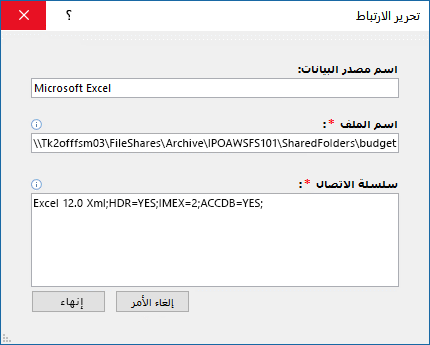
تحرير معلومات حول مصدر بيانات Excel
-
حدد إنهاء.
إضافة مصدر بيانات وجداول مرتبطة
يمكنك إضافة الأنواع التالية من مصادر البيانات: Access أو SQL (الخادم وAzure) أو Excel أو مخصص (نص أو Microsoft Dynamics أو قائمة ShaePoint أو ODBC).
تلميح بالنسبة للمطورين Access الذين يقومون بإدخال سلاسل الاتصال في التعليمات البرمجية ل VBA، ضع في اعتبارك إضافة سلسلة الاتصال وتحريرها من مربع الحوار Linked Table Manager بدلا من مراجعة التعليمات البرمجية مباشرة أو كتابة التعليمات البرمجية المعقدة التي تغير سلاسل الاتصال تلقائيا.
-
حدد External Data > Linked Table Manager.
-
في مربع الحوار Linked Table Manager ، حدد Add.
-
لتحسين قابلية الاكتشاف والمعنى، أدخل اسما في المربع اسم العرض . اسم العرض الافتراضي هو نوع مصدر البيانات.
يظهر هذا الاسم في العمود مصدر البيانات ، ويمكنك فرز هذا العمود، ويمكنك استخدام الاسم لتصنيف مصادر البيانات، وهو أمر مفيد بشكل خاص عندما يكون لديك العديد من مصادر البيانات.
-
قم بتنفيذ أحد الإجراءات التالية:
-
حدد SQL (Server/Azure)، وحدد التالي، ثم أدخل معلومات تسجيل الدخول SQL Server وDSN. لمزيد من المعلومات، راجع استيراد البيانات أو إنشاء ارتباط إليها في قاعدة بيانات SQL Serverوربط البيانات أو استيرادها من Azure SQL Server Database.
-
حدد Access، وحدد التالي، ثم أدخل اسم الملف وكلمة المرور في مربع الحوار إضافة ارتباط جديد . لمزيد من المعلومات، راجع استيراد البيانات أو إنشاء ارتباط إليها في قاعدة بيانات Access أخرى.
-
حدد Excel، ثم أدخل اسم الملف في مربع الحوار إضافة ارتباط جديد . لمزيد من المعلومات، راجع استيراد البيانات أو إنشاء ارتباط إليها في مصنف Excel.
-
حدد مخصص (نص، ديناميكيات، قائمة SharePoint، ODBC)، ثم أدخل مسار مصدر البيانات سلسلة الاتصال في مربع الحوار إضافة ارتباط جديد. لمزيد من المعلومات، راجع بناء جملة سلسلة الاتصال.
-
-
حدد إغلاق.
حذف مصدر بيانات أو جدول مرتبط
قد تحتاج إلى حذف مصدر بيانات أو جدول مرتبط لأنه لم تعد هناك حاجة إليها ولإلغاء الفوضى في مربع الحوار إدارة جداول الارتباط .
-
حدد External Data > Linked Table Manager.
-
في مربع الحوار إدارة الجداول المرتبطة ، حدد مصدرا واحدا أو أكثر من مصادر البيانات أو الجداول المرتبطة.
قد تحتاج إلى توسيع الإدخالات (+) في عمود مصدر البيانات .
-
حدد حذف.
-
عندما تتم مطالبتك بالتأكيد، حدد نعم.
يؤدي حذف جدول مرتبط إلى إزالة المعلومات المستخدمة لفتح الجدول في مصدر البيانات فقط وليس الجدول نفسه.
اطلع أيضاً على
تصدير معلومات مصدر البيانات المرتبطة إلى Excel
مقدمة حول استيراد البيانات وإنشاء ارتباط لها وتصديرها في Access










